Comment vérifier et mettre à jour facilement votre version WordPress PHP
Publié: 2024-12-10Voulez-vous savoir comment vérifier et mettre à jour facilement votre version PHP sur WordPress ? C'est une sage décision pour sécuriser votre site et garantir ses performances. PHP est l'épine dorsale de WordPress ; c'est le langage dans lequel WordPress est principalement construit.
Grâce à PHP, WordPress permet de créer des sites Web avancés avec des fonctionnalités complexes sans savoir coder. Par exemple, PHP alimente des éléments dynamiques comme les formulaires de contact ou les fonctionnalités de commerce électronique.
Voici ce que vous apprendrez dans cet article :
- Comment vérifier rapidement quelle version de PHP votre site utilise actuellement.
- Comment mettre à jour PHP en quelques étapes.
- L'importance d'utiliser une version PHP à jour.
- Comment optimiser votre code (CSS et JavaScript) pour améliorer encore plus les performances.
Pourquoi la mise à jour de votre version WordPress PHP est cruciale
PHP a parcouru un long chemin depuis sa création dans les années 1990, et si l'on compare la toute première version, PHP 1.0, à PHP 8.3 (la dernière version), cela montre à quel point le langage a évolué autour de ces trois points principaux :
- Des performances plus rapides. Les versions PHP les plus récentes accélèrent le chargement de votre site.
- De meilleures fonctionnalités et corrections de bugs pour garantir la compatibilité avec les dernières fonctionnalités et plugins WordPress.
- Mises à jour de sécurité plus fortes.
| Quelle version de PHP devriez-vous utiliser sur WordPress ? Lors de la rédaction de cet article (décembre 2024), WordPress recommande d'utiliser au moins la version PHP 7.4 pour garantir des performances, une sécurité et une compatibilité élevées. |
Passons rapidement en revue chaque avantage.
1. Les versions récentes de PHP offrent des performances plus rapides
Les dernières versions de PHP sont développées dans un souci d’efficacité pour accélérer le chargement de votre site WordPress. Ainsi, si vous utilisez la version PHP recommandée par WordPress (actuellement 7.4 ou supérieure), votre site offrira des performances supérieures et profitera à tous les visiteurs. Bref, un code plus rapide est un bon point de départ pour un site plus rapide !
Aller au-delà de PHP et optimiser l'intégralité de votre code sur WordPress
Exécuter une version PHP à jour est excellent pour les performances, mais WordPress n’est pas seulement « fait » de PHP. Il utilise également CSS et JavaScript, et nous vous recommandons d'optimiser ces scripts sur votre site pour améliorer sa vitesse.
Par exemple, vous pouvez réduire CSS et JavaScript pour supprimer le code inutile qui peut surcharger vos fichiers. Vous pouvez également charger votre JavaScript après avoir rendu le contenu principal. L'objectif est de donner la priorité au contenu visuel qui doit être rendu en premier au visiteur au lieu du code « backend complexe ».
Piratage de performances
Vous pouvez implémenter ces techniques d’optimisation manuellement ou utiliser un plugin comme WP Rocket pour faire le travail à votre place !
WP Rocket peut aider à optimiser facilement les performances des sites WordPress. Lors de l'activation, il active 80 % des meilleures pratiques de performances, telles que la mise en cache ou la compression GZIP. Ensuite, vous pouvez décider d’optimiser votre code en quelques clics depuis le tableau de bord intuitif de WordPress, vous permettant ainsi d’économiser du temps et des efforts :
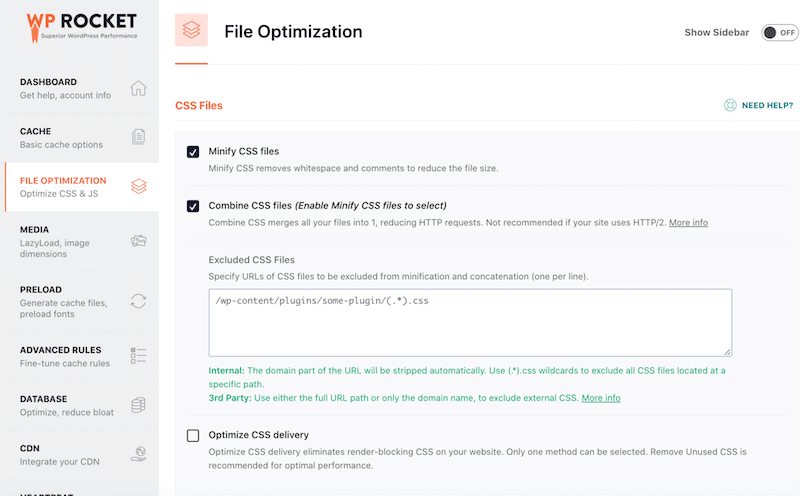
2. Les dernières versions de PHP garantissent une meilleure compatibilité avec l'écosystème WordPress
Il est impératif d’utiliser une des versions PHP les plus récentes pour assurer la compatibilité avec les thèmes et plugins WordPress. Les auteurs et les développeurs ont conçu des outils pour fonctionner avec les fonctionnalités et fonctionnalités PHP les plus récentes. Si votre site fonctionne sur une ancienne version de PHP, les thèmes et plugins peuvent planter ou mal fonctionner en raison d'une incapacité à gérer les normes de codage plus récentes.
Hack de compatibilité n°1 : Pour exécuter WordPress efficacement et assurer la compatibilité avec les thèmes et plugins les plus populaires, vérifiez que votre site prend en charge les exigences techniques suivantes :
- PHP version 7.4 ou supérieure.
- MySQL version 8.0 ou supérieure (demandez à votre hébergeur).
- MariaDB version 10.5 ou supérieure (demandez à votre hébergeur).
Hack de compatibilité n°2 : Avant d'installer un nouveau plugin, vérifiez quelle version de PHP vous devez avoir avant de le télécharger.
Par exemple, l'équipe d'Imagify indique que vous devez utiliser une version PHP 7.3 ou supérieure pour utiliser le plugin sans aucun conflit PHP.
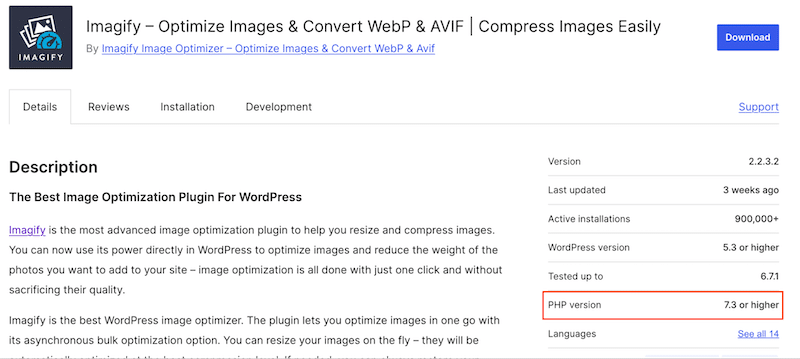
3. PHP à jour offre une sécurité améliorée
Saviez-vous que PHP est utilisé par 75,4 % de tous les sites Web ? Cela en fait le framework n°1 utilisé sur le back-end. Malheureusement, cela en fait également l’un des plus ciblés par les pirates. Les versions obsolètes de PHP ne reçoivent plus de mises à jour ou de correctifs de sécurité, et les pirates peuvent exploiter ces « portes dérobées », obtenir un accès non autorisé et compromettre votre site WordPress.
Utiliser une version récente de PHP est un très bon début pour la sécurité, mais cela ne suffit pas pour assurer une protection optimale de votre site WordPress.
Piratage de sécurité : utilisez un plugin WordPress comme les plugins WordFence ou Sucuri pour protéger votre site WordPress contre les logiciels malveillants et les attaques malveillantes. Vous pouvez également mettre en œuvre nos 16 meilleures pratiques de sécurité WordPress pour garantir un site entièrement protégé.
3 façons de vérifier la version PHP dans WordPress
Exécuter une vérification de la version WordPress PHP sur votre site est une bonne idée pour vous assurer que vous utilisez la version la plus à jour. Il existe 3 façons simples de déterminer sur quelle version de PHP votre site WordPress est exécuté : vérifiez directement depuis votre tableau de bord WordPress, accédez-y via le cPanel de votre fournisseur d'hébergement ou créez un fichier d'informations PHP distinct.
1. Vérifier la version PHP depuis votre administrateur WordPress (en toute simplicité)
Le moyen le plus simple de vérifier quelle version de PHP vous utilisez est de vous connecter à votre administrateur WordPress. Accédez à Outils > Santé du site > Informations > Serveur et vérifiez la ligne de la version PHP .
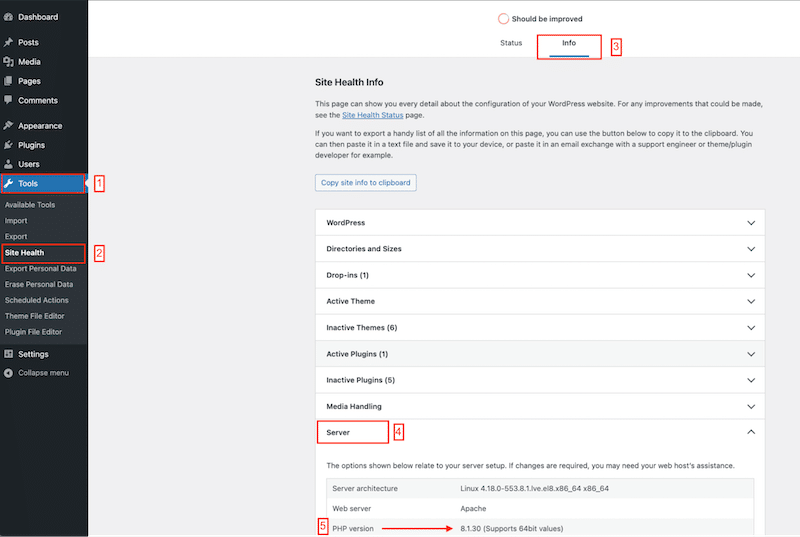
2. Vérification de la version PHP à partir de votre cPanel d'hébergement
Une autre façon de vérifier la version PHP que vous utilisez actuellement sur WordPress est de demander à votre hébergeur ou de vous connecter à votre cPanel. À partir de là, vous pouvez facilement gérer votre base de données de domaine et voir quelle version de PHP vous utilisez.
Une autre façon de vérifier la version PHP que vous utilisez actuellement sur WordPress est de demander à votre hébergeur ou de vous connecter à votre cPanel. À partir de là, vous pouvez facilement gérer votre base de données de domaine et voir quelle version de PHP vous utilisez.
- Connectez-vous à votre cPanel en utilisant votre nom d'utilisateur et votre mot de passe.
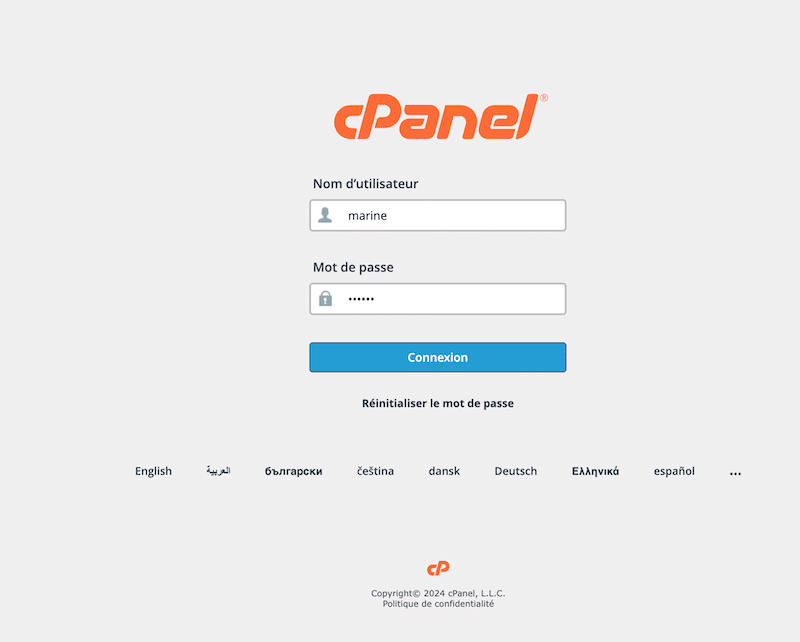
2. Faites ensuite défiler jusqu'au sous-menu Logiciel et cliquez sur le bouton Sélectionner la version PHP .

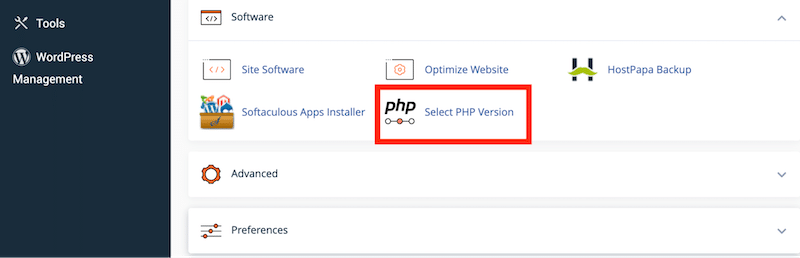
3. Vous verrez la version actuelle de PHP utilisée par votre site WordPress.
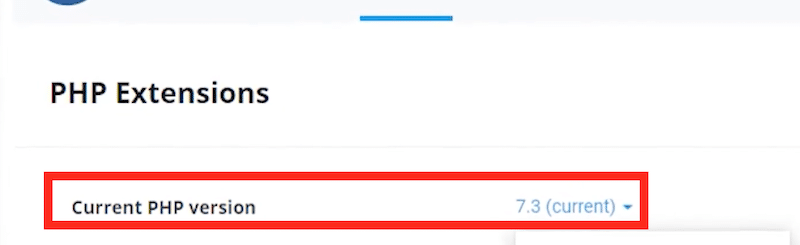
3. Créez et téléchargez un nouveau fichier PHP dans le répertoire racine de votre site WordPress
Vous pouvez créer un nouveau fichier d'informations PHP pour vérifier la version PHP utilisée par votre site WordPress. Cette méthode est plus complexe que les précédentes, car vous devrez créer votre fichier d'informations PHP et le télécharger dans un répertoire.
Important : utilisez cette méthode uniquement si vous êtes à l'aise avec le code.
- Créez un fichier d'informations PHP (par exemple, phpfileinfo.php).
- Enregistrez-le dans le répertoire suivant.
/home/customer/www/ yourwordpresssite.com/public_html - Ajoutez l'extrait de code suivant au fichier.
<?php phpfileinfo(); ?> - Utilisez l'URL suivante pour accéder au fichier via un navigateur Web comme Chrome ou Safari. : http://yourwordpresssite.com/phpinfo.php
- La version PHP de votre site sera affichée sur la page.
Comment mettre à jour votre version WordPress PHP
Maintenant que vous avez vérifié votre version de PHP et que vous savez sur quelle version votre site fonctionne, il est peut-être temps d'effectuer une mise à jour. Le moyen le plus simple de mettre à jour votre version PHP sur WordPress est d’utiliser votre hébergement cPanel. Vous pouvez également demander à votre hôte de le faire pour vous.
- Accédez à votre cPanel d’hébergement et dirigez-vous vers la sous-section Logiciel .
- Cliquez sur le bouton Sélectionner la version PHP .
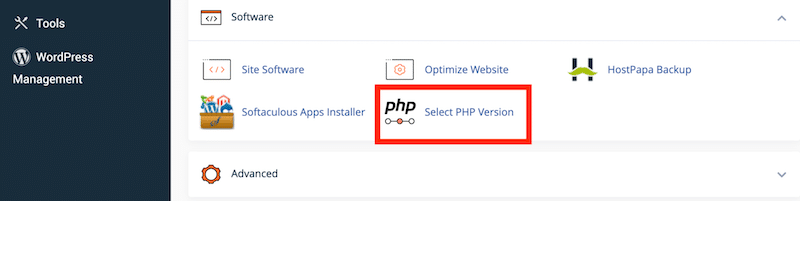
3. Choisissez la version PHP que vous souhaitez utiliser sur votre site dans le menu déroulant.
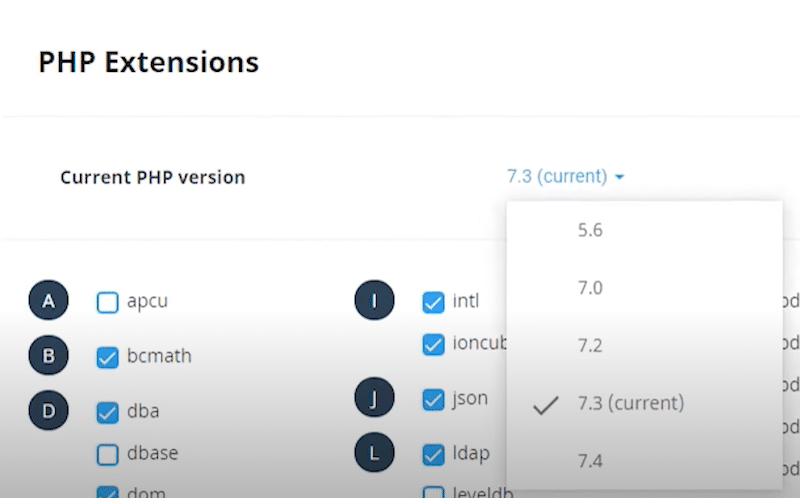
9 meilleures pratiques pour mettre à jour la version PHP dans WordPress
Bien qu'il soit essentiel de mettre à jour et d'exécuter l'une des dernières versions de PHP pour des performances et une sécurité optimales, n'oubliez pas de ne pas précipiter le processus. Prenez votre temps et suivez nos 9 bonnes pratiques pour bien préparer la mise à jour PHP de votre site WordPress.
- Déterminez si une mise à jour est urgente. Si votre version de PHP est inférieure à 7.4, il est temps de mettre à niveau.
| Conseil de sécurité pour la mise à niveau de PHP si vous utilisez une très ancienne version de PHP (moins de 7 ans) : Nous vous recommandons de créer un site de test et d'y exécuter la mise à jour PHP avant de le faire sur le site de production (en direct). Travailler sur un site intermédiaire vous permet d'abord de tester la mise à jour PHP dans un environnement sécurisé et d'identifier tout problème pouvant survenir sur votre site en ligne. |
- Créez une sauvegarde complète de votre site Web.
- Contactez les auteurs de votre thème et de vos plugins pour vérifier tout problème connu avec des versions PHP spécifiques.
- Analysez votre site à l'aide d'un plugin tel que Plugin Compatibility Checker pour vérifier si vos plugins sont compatibles (ou non) avec la version PHP vers laquelle vous envisagez de mettre à niveau. Depuis l'interface du plugin, vous pouvez voir la version PHP prise en charge pour chaque plugin et voir si elle peut être « mise à jour » avec la dernière version de WordPress.
- En fonction des résultats, mettez à jour WordPress, les plugins et les thèmes selon vos besoins.
- Enfin, mettez à jour votre version PHP.
- Surveillez et vérifiez que la nouvelle version est opérationnelle à partir de la section des outils de santé dans l'administration WordPress.
- Parcourez votre site et testez les fonctionnalités pour vous assurer qu'il fonctionne correctement sans erreurs ni bugs. Par exemple, ouvrez plusieurs pages, testez le formulaire de contact et voyez si tous les designs s'affichent bien.
- Accédez à PageSpeed Insights ou GTmetrix pour vérifier tout gain de performances, surtout si vous avez mis à jour votre site vers PHP 8+, ce qui garantit une augmentation de vitesse instantanée.
Dépannage des problèmes courants après la mise à jour PHP
La mise à jour de PHP est généralement sûre, mais vous pourriez rencontrer des erreurs et des bugs liés à des fonctions obsolètes. Voici comment résoudre les problèmes sur votre site Web causés par la dernière mise à jour PHP.
Étape 1 : Revenez à la version précédente de PHP.
Étape 2 : Mettez à jour WordPress, votre thème et vos plugins.
Une fois connecté, cliquez sur Mises à jour dans le menu de gauche. Si vous voyez un point rouge avec un numéro, cela signifie que des mises à jour sont disponibles.

Étape 3 : Maintenant que le noyau WordPress, tous les plugins et thèmes sont à jour, mettez à nouveau à jour votre PHP.
Que faire si cela ne fonctionne toujours pas ?
Stratégie n°1 : Restaurez une ancienne version de sauvegarde de votre site à partir de votre panneau d'hébergement.
Stratégie n°2 : activez les rapports d'erreurs PHP et partagez-les avec votre fournisseur d'hébergement ou vos développeurs. Ajoutez les lignes de code suivantes à votre fichier de code PHP pour activer PHP :
ini_set('display_errors', 1); ini_set('display_startup_errors', 1); error_reporting(E_ALL);Certains hébergeurs vous permettent d'activer les rapports PHP directement depuis le tableau de bord cPanel.
Conclusion
Vous savez maintenant pourquoi la mise à niveau de PHP est si importante : elle améliore la vitesse, la sécurité et garantit la compatibilité avec l'écosystème WordPress. Mais avant de vous lancer, suivez nos 9 bonnes pratiques pour préparer une mise à jour en douceur avec votre hébergeur.
La mise à niveau vers PHP 8 ou supérieur donnera à votre site une amélioration des performances, mais ne vous arrêtez pas là : optimisez l'intégralité de votre site avec WP Rocket ! Ce plugin facilite l'optimisation de CSS et JavaScript en quelques clics, aidant ainsi votre site à fonctionner encore plus rapidement. Lors de l'activation, la mise en cache, la compression GZIP et de nombreuses autres techniques de performances sont également mises en œuvre.
Prêt à améliorer les performances de votre site ? Mettez à jour votre PHP et essayez WP Rocket dès aujourd'hui – c'est sans risque et bénéficie d'une garantie de remboursement de 14 jours !
